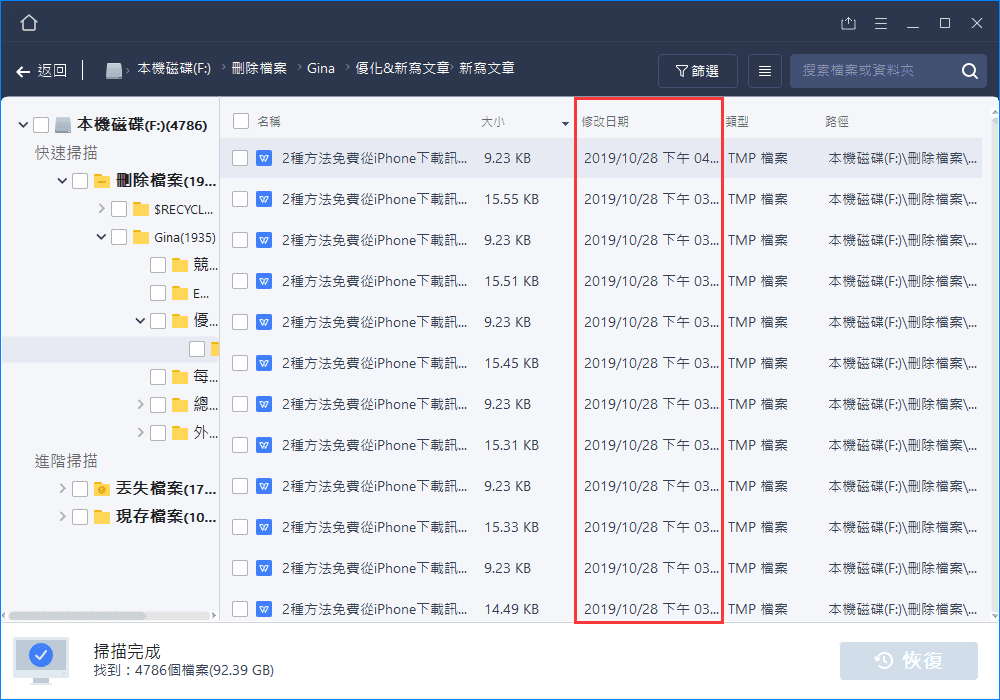已经删除的文件怎么恢复?有易我数据恢复就够了!
2021-03-05 14:33:38
编辑:
阅读:521次
摘要
当我们删除的文件还在回收站的时候是可以及时的找回,要是回收站的文件也删除的话怎么办?要怎么样去恢复已经删除的文件呢?
经常使用电脑办公学习的小伙伴,出现误删电脑文件是不可避免的。当我们删除的文件还在回收站的时候是可以及时的找回,要是回收站的文件也删除的话怎么办?要怎么样去恢复已经删除的文件呢?
其实,已经删除的文件可以借助第三方数据恢复软件去找回,易我数据恢复软件是专门恢复误删除文件的软件,易我数据恢复作为一款功能强大的专业数据恢复软件,支持Windows 10/8.1/8/7/Vista/XP、Windows Server 2019/2016/2012/2008/2003等操作系统,适用于多种数据丢失场景,例如删除、格式化、磁盘分区变RAW、系统崩溃、部分病毒感染等等,可从台式电脑、笔记本、移动硬盘、U盘、SD/TF卡及其他 Windows 兼容设备中快速找回丢失数据,支持恢复多种不同类型的文件,且简单易操作,即便是电脑初学者也能够轻松完成恢复。
易我数据恢复软件使用简单,通过三个步骤就可以将已经删除的文件轻松恢复到电脑上。已经删除的文件怎么恢复的步骤如下:
第1步:执行易我数据恢复软件(EaseUS Data Recovery Wizard)
如果您不小心删除SD卡、USB或外置硬盘等外部储存设备上的档案,请将该外部储存装置连接计算机。
#双击打开文件恢复软件—易我数据恢复。
#单击删除文件所在位置—硬盘分割区或外接式储存设备。
#点击"扫描"按钮,程序开始扫描查找目标设备上被删除的文件。
第2步:扫描查找已删除的文件
#已删除的文件:在这个分类下能找到所有遭删除的文件。
第3步:还原被删除的文件
您可以双击预览扫描过程中找到的文件并查看内容。
您也可以通过时间轴快速筛选找到最近删除的文件。
勾选找到的已删除文件,点击"恢复",将文件还原到您的PC或外接式储存设备上安全的位置。
温馨提示:本文由易我科技网站编辑部出品转载请注明出处,违者必究(部分内容来源于网络,经作者整理后发布,如有侵权,请立刻联系我们处理)
标签: